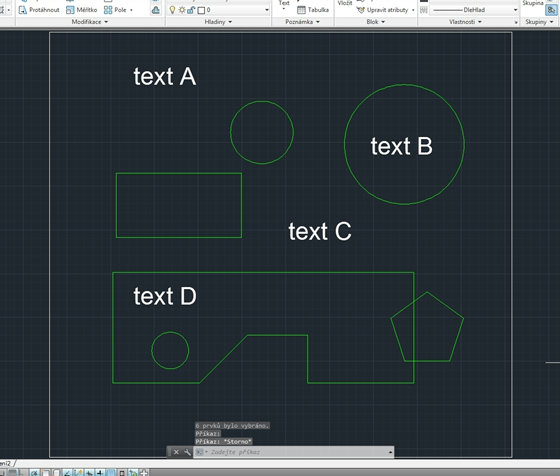Autocad efektivně 13 – Výběr objektů dle vlastností
Vzorový soubor Oba postupy předvedu pomocí jednoduchých úkolů na schematickém výkresu. Postačí mi několik málo objektů různých typů v různých hladinách a s rozličnými vlastnostmi (viz obr. 1). Vybrat…
Vzorový soubor
Oba postupy předvedu pomocí jednoduchých úkolů na schematickém výkresu. Postačí mi několik málo objektů různých typů v různých hladinách a s rozličnými vlastnostmi (viz obr. 1).
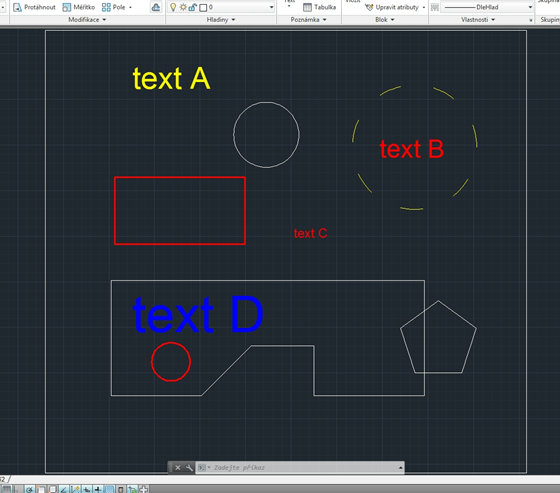
Vybrat podobné
Dejme tomu, že ve vzorovém obrázku chci sjednotit velikost písma všech textů a převézt je do jedné hladiny. Označím např. objekt „text B“ a klepnu pravým tlačítkem myši do pracovní plochy. Objeví se místní nabídka, ze které vyberu možnost Vybrat podobné. Výsledkem je výběr dvou textových objektů a to „text B“ a „text C“. Je zřejmé, že jejich podobnost v tomto případě spočívá v typu objektu (text) a hladině.
Já však potřebuji upravit vlastnosti všech textových popisků. Zruším tedy výběr a zopakuji příkaz Vybrat podobné jedním ze dvou následujících způsobů. Buďto použiju opakování posledního příkazu, nebo do příkazové řádky napíšu SELECTSIMILAR. V příkazové řádce se objeví výzva „ Vyberte příkaz nebo [nAStavení]”. Klepnu na volbu nastavení (nebo napíšu zkratku „as“ a potvrdím klávesou Enter) a mám před sebou malý panel Vybrat nastavení podobnosti. Odškrtni zde volbu Hladina a potvrdím tlačítkem OK.
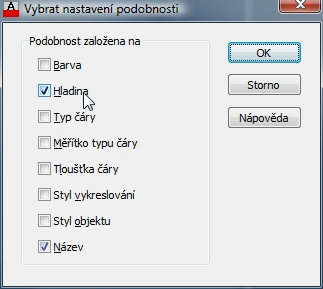
Teď zopakuji příkaz Vybrat podobné na jednom z textových objektů. Do výběrové množiny jsou zahrnuty všechny textové objekty a já můžu přistoupit ke sjednocení nebo hromadné změně jejich vlastností (např. převedu do hladiny „0“ a změním hodnotu Výška textu z *různé* na mnou požadovanou, řekněme 100).
Rychle vybrat
Pro ukázku druhého příkazu si stanovím o něco složitější úkol. Řekněme, že si přeji vybrat všechny čárové objekty hladiny „0“ s výjimkou ohraničujícího čtvercového rámečku a převézt je do samostatné hladiny.
Kdybych použil předešlý příkaz, vybral bych také vnější čtvercový rámeček, což rozhodně nechci. Zároveň by mi ve výběru chyběla kružnice, kterou příkaz Vybrat podobné vnímá jako jiný typ objektu než křivku.
Klepnu tedy pravým tlačítkem do pracovní plochy a z místní nabídky vyberu možnost Rychle vybrat (tlačítko se nachází také v pravém horním rohu palety Vlastnosti, případně můžete použít příkaz RVYBER). Objeví se okno s možnostmi rychlého výběru. V nabídce Vlastnosti vyberu možnost Hladina a Hodnotu změním na hladinu „0“. Klepnu na OK. Výběrová množina nyní obsahuje všechny objekty této hladiny, což znamená, že v ní přebývá ohraničující rámeček a textové popisky. Proto výběr zruším a zopakuji příkaz.

V prvním řádku okna výběrových možností je přepínač Použít na nastaven na hodnotě Celý výkres. Abych tuto hodnotu změnil, klepnu na tlačítko vpravo. (Pokud tlačítko nefunguje, je to zřejmě tím, že v dolní části okna mám vybranou volbu Přidat k aktuální výběrové množině). Ve výkresu následně tažením vyberu všechny objekty uvnitř čtvercového rámečku tak, aby tento rámeček nebyl ve výběru. Potvrdím klávesou Enter a objeví se znovu okno možností výběru. Teď se v kolonce Použít na objevila hodnota Aktuální výběr.
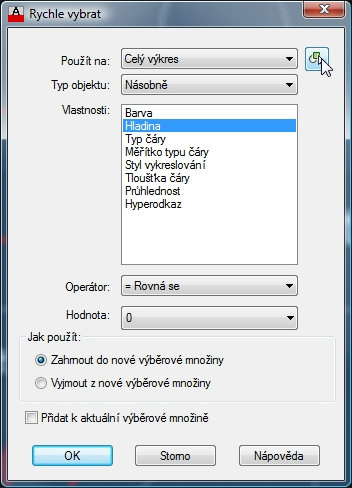
V další kolonce změním Typ objektu na Křivka. Jako vlastnost zvolím znovu Hladinu a její hodnotu přepnu na hladinu „0“. Ujistím se, že je zvolená možnost Zahrnout do nové výběrové množiny a potvrdím tlačítkem OK. Ve výběru zatím chybí kružnice. Výběr tentokrát nezruším, ale ihned znovu vyvolám příkaz Rychle vybrat. Jako typ objektu zvolím kružnici, zvolím hladinu „0“ a zaškrtnu možnost Přidat k aktuální výběrové množině. Potvrdím tlačítkem OK. Ve výběru jsou všechny požadované objekty, čímž je úkol splněn.
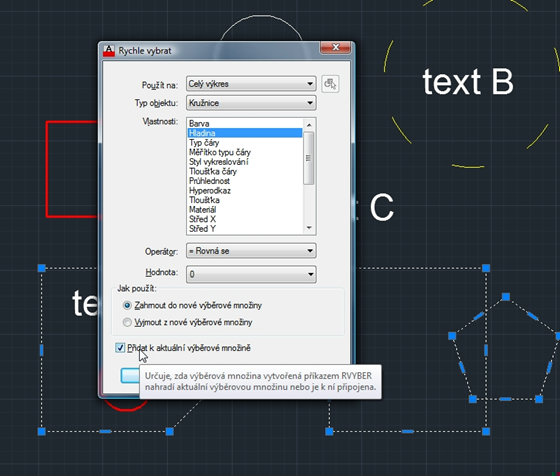
Poslední úkol je opět velice jednoduchý. Převézt všechny objekty mimo hladinu „0“ do jiné hladiny. Vyvolám okno Rychlého výběru. Jako typ objektu nastavím Násobně (tj. všechny typy objektů), vlastností je Hladina. Změním kolonku Operátor na Není rovno a zvolím hladinu 0. Klepnu na OK. Výběr nyní zahrnuje veškeré objekty všech hladin kromě hladiny „0″. Stačí přepnout hladinu v panelu Vlastnosti a poslední zadání je splněno.